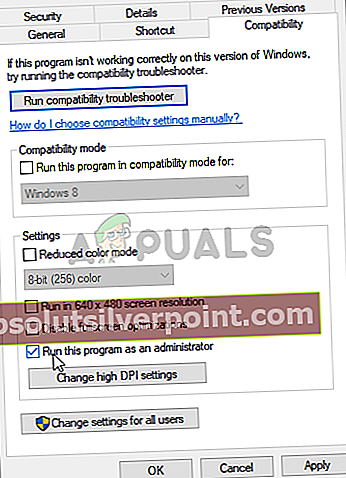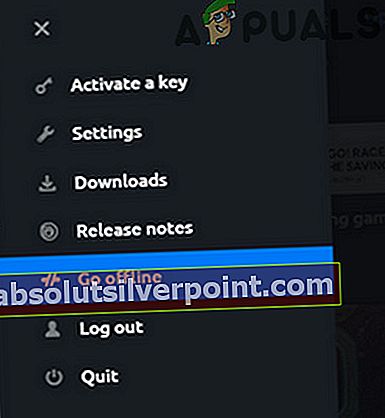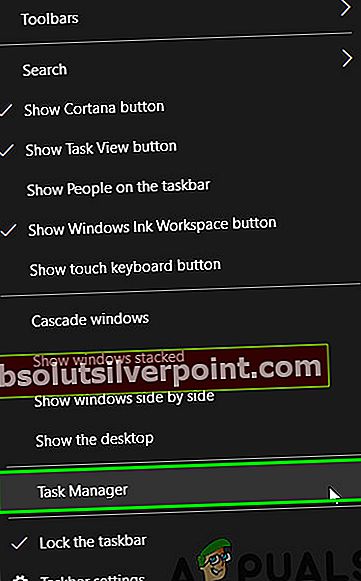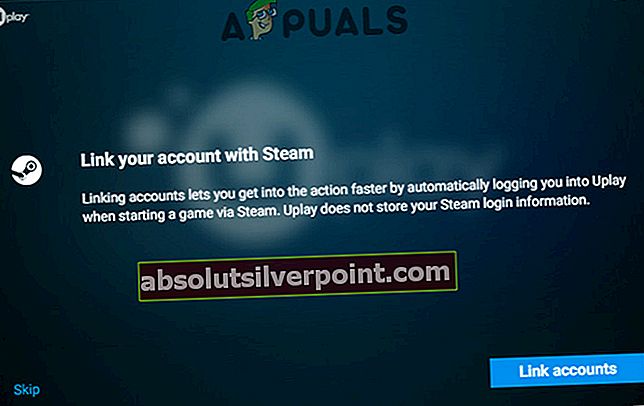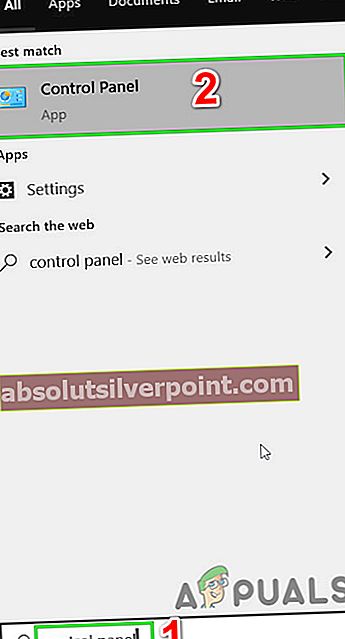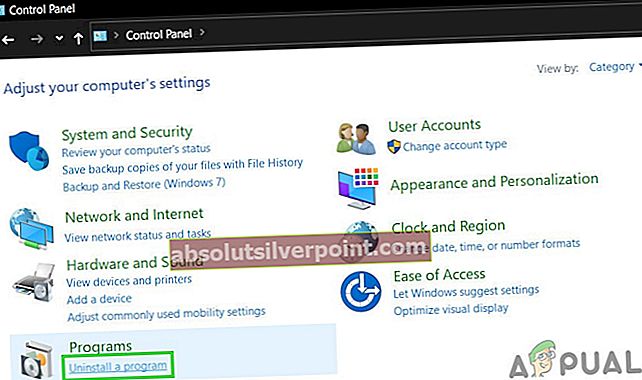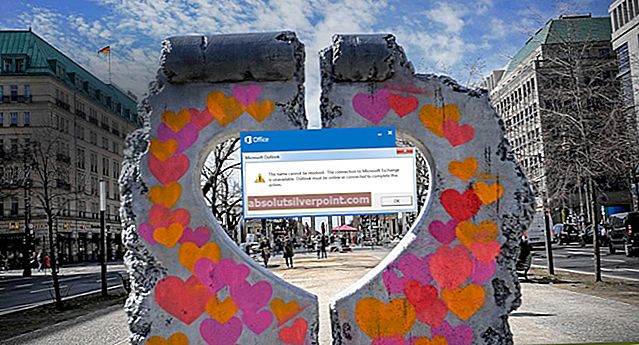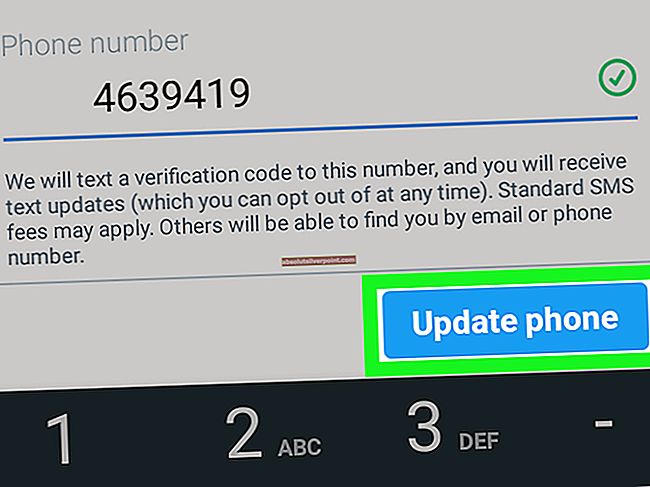Uplay má známu chybu, ktorá používateľom neumožňuje pridávať priateľov ani zo služby Steam, ani z klienta uPlay. V niektorých prípadoch sa zoznam priateľov nezobrazí vôbec. Tento problém môže nastať v dôsledku poškodenej inštalácie aplikácie Uplay. Môže k tomu dôjsť aj z dôvodu konfliktu aplikácií prekrytia FPS a DNS v medzipamäti.

Zoznam priateľov sa bude naďalej načítavať, alebo sa priatelia zobrazia offline, keď sú online. Aj používateľ môže odosielať súkromné správy „tým priateľom v režime offline“.
- Určite reštart Uplay / Steam. Týmto sa znova inicializujú všetky momentálne spustené procesy a odstránia sa všetky nezrovnalosti.
- Uistite sa, že Ubisoft / Uplay nie je dole prostredníctvom služieb ako DownDetector.com. (Tiež, ak majú rovnaký problém aj vaši priatelia, problém je pravdepodobne na konci spoločnosti Ubisoft).
- Ak používate automatické prihlásenie s Uplay, potom ju deaktivujte a skúste to znova.
- Nezabudnite skontrolovať najnovšie verzie služieb Uplay a Steam.
- Určite pošlite po jednom pozvaní a neposielajte ďalšie pozvánky, kým nebude prijatá prvá.
- Ak je počet priateľov v zozname vašich priateľov viac ako 50; potom musíte pridať priateľov manuálne.
- Uistite sa, že hráči používajú podobné veci NATtypy a NAT sa nemiesa napr. ak jeden hráč používa otvorený NAT a druhý používa prísny typ NAT. potom to môže mať za následok problémy.
Riešenie 1: Spustenie Uplay s oprávneniami správcu
Na vykonávanie určitých akcií potrebuje Uplay určité zvýšené oprávnenia. A ak nefunguje s oprávneniami správcu, môže zlyhať načítanie zoznamu priateľov. V takom prípade môže problém vyriešiť spustenie aplikácie Uplay s oprávneniami správcu.
- Východ Uplay / Steam a zabiť ich súvisiaci proces prostredníctvom Správcu úloh.
- Na ploche (alebo v inštalačnom adresári) správny–kliknite na Uplay.
- Teraz vyberte Vlastnosti a potom choďte do Kompatibilita karta a skontrolovať možnosť Spustite tento program ako správca.
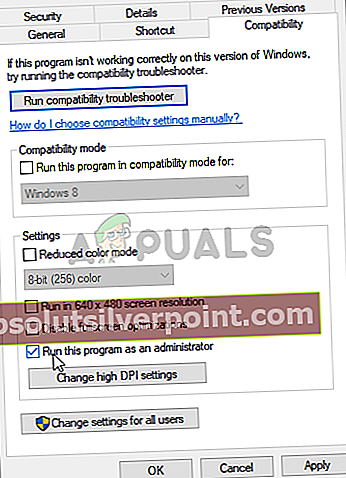
- Teraz otvorte zoznam priateľov a skontrolujte, či je problém vyriešený.
Riešenie 2: Opätovná inicializácia stavu online
Porucha komunikácie medzi serverom Uplay a klientom PC môže spôsobiť, že zoznam priateľov nebude zobrazovať všetkých priateľov online, aj keď sa zobrazuje ako online, alebo spôsobí problémy pri pridávaní nových. V takom prípade môže problém vyriešiť prepnutie klienta PC do režimu offline a potom späť do režimu online.
- Spustite Uplay plochu a potom otvorte jej ponuku.
- Teraz kliknite na Choďte do režimu offline.
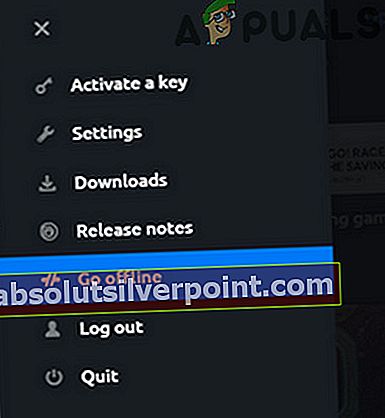
- Zostaňte v režime offline 5 minút a potom otvorte ponuku pracovnej plochy Uplay. Teraz kliknitePrejsť do režimu online a Skontrolujte zoznam vašich priateľov.
Riešenie 3: Opätovné prihlásenie v Uplay / Steam
Problémy s komunikáciou / chyby pri behu v službách Steam a Uplay môžu spôsobiť, že sa zoznam priateľov nezobrazí. V takom prípade môže problém vyriešiť odhlásenie, zatvorenie oboch služieb a opätovné spustenie. Tento proces resetuje všetky služby protokolovania na pozadí a nezrovnalosti sa odstránia.
- Odhlásiť sa zUplay a zavri to.
- Odhlásiť sa zParou a zavri to.
- Teraz kliknite pravým tlačidlom myši na ikonu Hlavný panel a potom kliknite na Správca úloh.
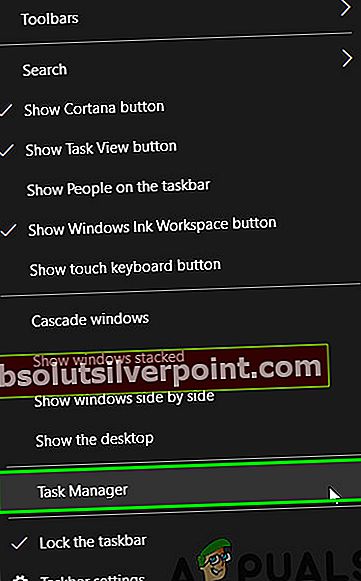
- Vyberte ľubovoľný záznam pre položkuParou aUplay a potom na ňu kliknite pravým tlačidlom myši a Ukončiť úlohu. Teraz opakujte pre každú z položiek patriacich do služieb Steam a Uplay.
- Prihláste sa späť do Steam.
- Prihláste sa späť do Uplay.
- Teraz Skontrolujte zoznam vašich priateľov, ak funguje dobre.
Riešenie 4: Zakážte alebo odinštalujte aplikáciu FPS Overlay
Konfliktné aplikácie, najmä programy prekrytia FPS, môžu donútiť priateľa, aby sa nenačítal, alebo spôsobiť problémy s pridaním. Jednou z aplikácií známych pri vytváraní tohto problému je Fraps. Ak máte niektorú z týchto aplikácií, problém môže vyriešiť ich odinštalovanie alebo zakázanie. Ak chcete zistiť konfliktné aplikácie, vyčistite bootovací systém Windows alebo bootujte systém v bezpečnom režime, potom spustite program Uplay a skontrolujte, či funguje dobre. Ak funguje dobre, skúste nájsť konfliktnú aplikáciu a buď ju deaktivujte, alebo ju odstráňte.
Riešenie 5: Vypláchnite medzipamäť DNS
Priatelia, ktorí nepridávajú do aplikácie Uplay, môžu byť tiež spôsobené poškodeným / zastaraným serverom DNS v medzipamäti. Ukladanie do vyrovnávacej pamäte DNS sa používa na zníženie zaťaženia serverov DNS. Na všetky požiadavky na obsah budú odpovedané prostredníctvom týchto súborov vo vyrovnávacej pamäti (až do doby, kým nebudú platné) bez toho, aby prechádzali cez server DNS. V takom prípade môže problém vyriešiť vyčistenie DNS.
- StlačteKláves Windows a napíšPríkazový riadok. Potom vo výsledkoch kliknite na Spustiť ako správca.

- Teraz v príkazovom riadku, typu príkazy uvedené nižšie v príkazovom riadku a potom stlačte Zadajte (po každom príkaze).
ipconfig / flushdns ipconfig / vydanie ipconfig / obnovenie

- Teraz napíš východa stlačteZadajte.
- Teraz spustenie Uplay a skontrolujte, či to nie je jasné od problému.
Riešenie 6: Zmeňte súkromie účtu Steam na verejné
Ak je nastavenie ochrany súkromia vášho účtu Steam nie je nastavené na verejnosť, potom to môže spôsobiť problém so zoznamom priateľov v Uplay. V takom prípade problém vyrieši zmena nastavenia súkromia na verejné.
- V hlavnom menu stlačte F10 načítať ponuku hry.
- Teraz kliknite na možnosti a pod Môj profil verejnosti.
- Teraz zatvorte Uplay a Steam.
- Počkajte 5 sekúnd, potom spustite hru a skontrolujte, či je problém vyriešený.
Riešenie 7: Odpojte a znova prepojte účet Uplay a Steam
Problémy s komunikáciou medzi Steamom a Uplay môžu spôsobiť zlyhanie pri pridávaní priateľov. V takom prípade môže problém vyriešiť odpojenie a opätovné prepojenie účtov.
- Otvorte Uplay PC nastavenie.
- Teraz kliknite na Prepojenie účtov.
- Potom pod Parou kliknite na Odpojiť.
- Odhlásiť sa Uplay a zatvorte to.
- Teraz spustite hru zo služby Steam, ktorá vyžaduje Uplay, a znova sa prihláste do Uplay a skontrolujte, či je problém vyriešený.
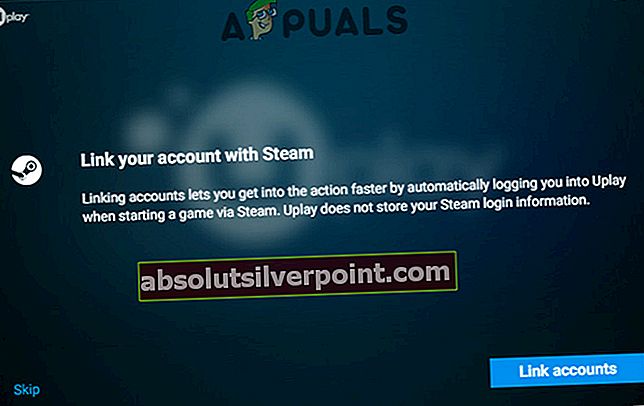
Riešenie 8: Preinštalovanie Uplay
Poškodená inštalácia Uplay môže mať veľa problémov so zoznamom priateľov v Uplay. Ak sú samotné inštalačné súbory nejako poškodené alebo v nich chýbajú moduly, bude pravdepodobne dôjsť k problémom. V takom prípade môže problém vyriešiť odinštalovanie a opätovné nainštalovanie aplikácie Uplay.
- Východ Uplay / Steam a zabiť ich bežiace procesy prostredníctvom Správcu úloh.
- Stlačte Windows kľúč a typ Ovládací panel. Potom vo výsledkoch vyhľadávania kliknite na Ovládací panel.
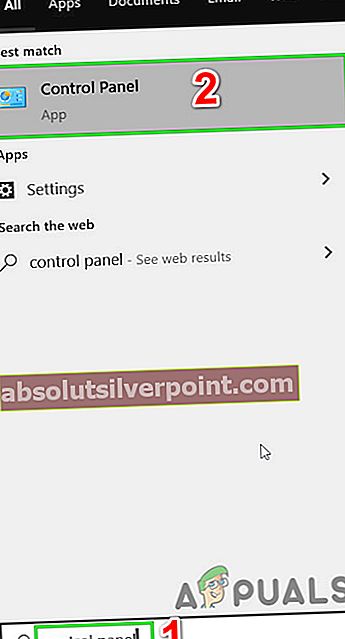
- Potom v časti Programy kliknite na „Odinštalujte program”.
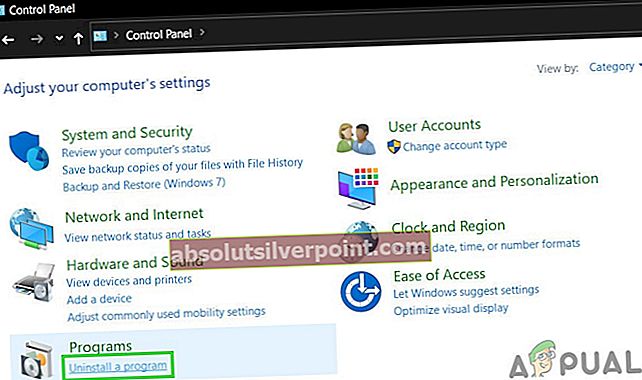
- Teraz v zozname nainštalovaných programov vyhľadajte a kliknite pravým tlačidlom myši na Uplay a potom zvoľte Odinštalovať.
- Postupujte podľa pokynov na obrazovke a dokončite proces odinštalovania.
- Po dokončení procesu odinštalovania si stiahnite najnovšiu verziu aplikácie Uplay z jej oficiálnych stránok a nainštalujte ju.
- Potom spustite Uplay a skontrolujte zoznam svojich priateľov.
Pokiaľ vám doteraz nič nepomohlo, skúste pridať / načítať zoznam priateľov cez web Uplay alebo Uplay Desktop (nie cez prekrytie). Web Club môžete používať, pokiaľ majú všetci vaši priatelia prepojené svoje účty s webom Club.
Značky Uplay